Win8/Win7系统使用摄像头视频出现波纹闪烁三种解决方法
更新日期:2023-08-24 22:27:31
来源:转载
手机扫码继续观看

现在无论是笔记本还是台式电脑都配备有摄像头,我们使用摄像头视频聊天,照相等。我们有时在Win8操作系统下使用摄像头设备,视频过程会有波纹闪烁的现象,也不知道怎么回事?针对此问题,小编研究整理出详细的解决方法,以下介绍三种解决方法:(同样适用于win7操作系统。)
方法一:
1. Win+Q调出搜索应用界面,找到相机;

2. 选择屏幕下方的摄像头选项,选择“更多”;
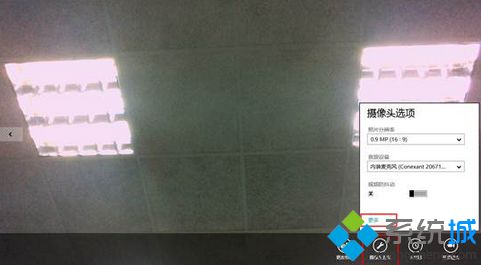
3. 更多选项里闪烁的频率的默认为60HZ,调节为50HZ之后波纹消失。
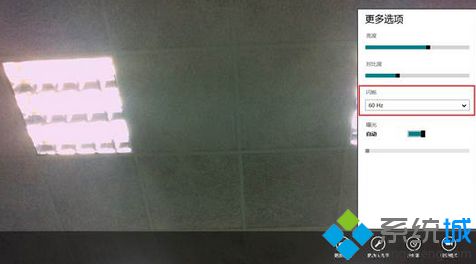
方法二:
1. 若已安装QQ,可在QQ视频设置里进行调节,聊天窗口打开“视频设置”;
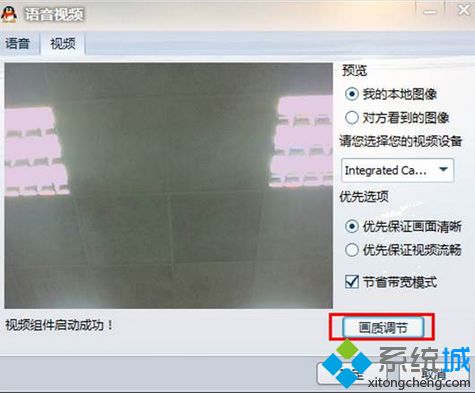
2. 打开“画质调节”;
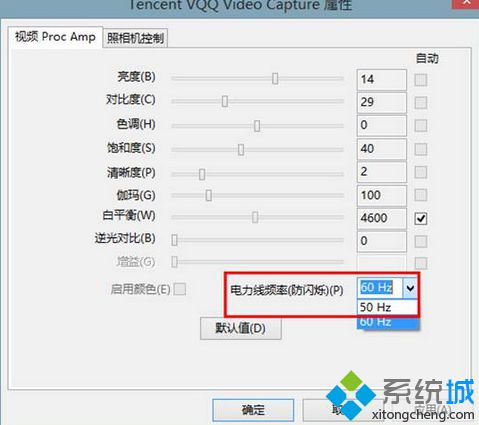
3. “电力线频率(防闪烁)(P)”,默认也是60HZ,修改为50HZ即可。
方法三:
1. ThinkPad笔记本若系统下安装了ThinkVantage Communications Utility应用程序,可在控制面板中打开“Lenovo-Web会议”;
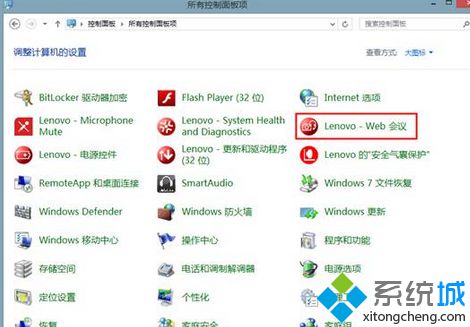
2. “摄像头设置”选项下滑动条下拉到最下面找到“高级摄像头设置”;
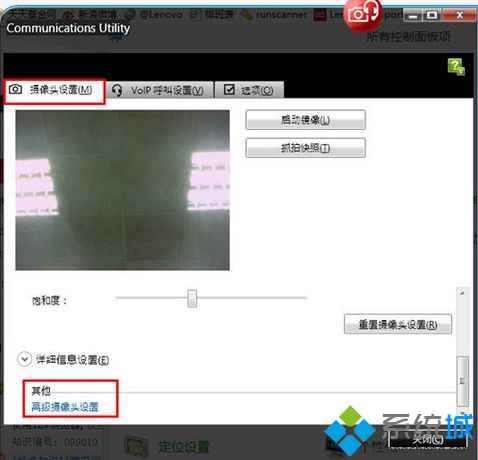
3. 界面和QQ视频设置下的画质调节相同,将“电力线频率(防闪烁)”从60HZ改为50HZ。
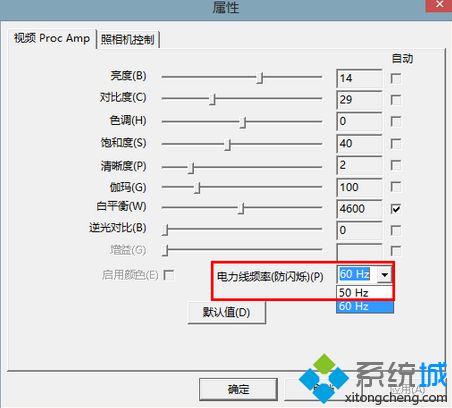
上述教程内容就是Win8/win7系统使用摄像头视频出现波纹闪烁三种解决方法,遇到一样故障问题的用户可参考本教程解决。
该文章是否有帮助到您?
常见问题
- monterey12.1正式版无法检测更新详情0次
- zui13更新计划详细介绍0次
- 优麒麟u盘安装详细教程0次
- 优麒麟和银河麒麟区别详细介绍0次
- monterey屏幕镜像使用教程0次
- monterey关闭sip教程0次
- 优麒麟操作系统详细评测0次
- monterey支持多设备互动吗详情0次
- 优麒麟中文设置教程0次
- monterey和bigsur区别详细介绍0次
系统下载排行
周
月
其他人正在下载
更多
安卓下载
更多
手机上观看
![]() 扫码手机上观看
扫码手机上观看
下一个:
U盘重装视频












